Aktualisiert December 2025 : Beenden Sie diese Fehlermeldungen und beschleunigen Sie Ihr Computersystem mit unserem Optimierungstool. Laden Sie es über diesen Link hier herunter.
- Laden Sie das Reparaturprogramm hier herunter und installieren Sie es.
- Lassen Sie es Ihren Computer scannen.
- Das Tool wird dann Ihren Computer reparieren.
Nehmen wir an, Sie möchten einen Kopfhörer für das YouTube-Video von Microsoft Edge verwenden, aber einen Lautsprecher, wenn Sie Filme auf dem VLC-Media-Player oder Windows Media Player ansehen. Auf einem Windows-PC sind solche Dinge nicht möglich. Während Windows 10 v1803 es Ihnen ermöglicht, bevorzugte Lautsprecher für eine App einzustellen, haben Windows 8.1/7 Benutzer keine solche Option. Wenn Ihre Windows-Version es Ihnen nicht erlaubt, verschiedene Lautsprecher für verschiedene Anwendungen einzustellen, sollten Sie Audio Router ausprobieren.
Audio-Router für Windows-PC
Wir empfehlen die Verwendung dieses Tools bei verschiedenen PC-Problemen.
Dieses Tool behebt häufige Computerfehler, schützt Sie vor Dateiverlust, Malware, Hardwareausfällen und optimiert Ihren PC für maximale Leistung. Beheben Sie PC-Probleme schnell und verhindern Sie, dass andere mit dieser Software arbeiten:
- Download dieses PC-Reparatur-Tool .
- Klicken Sie auf Scan starten, um Windows-Probleme zu finden, die PC-Probleme verursachen könnten.
- Klicken Sie auf Alle reparieren, um alle Probleme zu beheben.
Audio Router ist eine kostenlose Windows-Software, mit der Sie die verschiedenen Audioausgaben für verschiedene Anwendungen auswählen können. Sie können beispielsweise einen Kopfhörer einstellen, während Sie Musik in Spotify hören, und den Lautsprecher für andere Zwecke verwenden. Es ist eine tragbare Windows-Software, d.h. Sie müssen sie nicht auf Ihrem Computer installieren.
Entpacken Sie nach dem Herunterladen den gezippten Ordner und doppelklicken Sie auf Audio Router.exe file, um ihn zu öffnen.
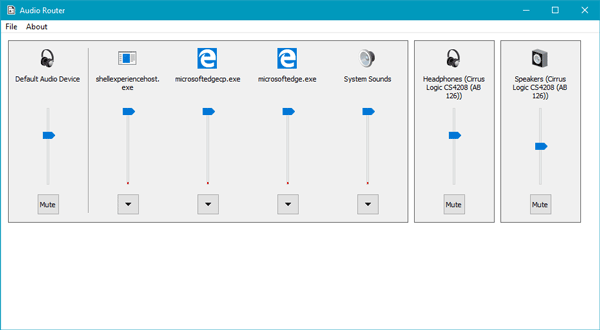
Auf der Benutzeroberfläche finden Sie alle geöffneten Apps sowie das Standard-Audiogerät und alle angeschlossenen Audiogeräte wie Kopfhörer, Bluetooth-Lautsprecher, kabelgebundener Lautsprecher usw.
Nehmen wir an, dass Sie Lautsprecher für Microsoft Edge einstellen möchten. Klicken Sie dazu auf das Pfeil -Symbol am unteren Rand einer App und wählen Sie Route.
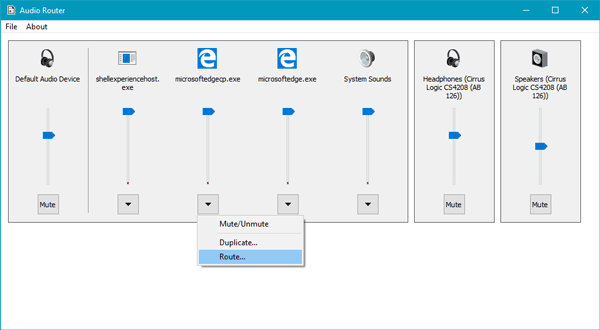
Sie erhalten ein Popup-Fenster mit einem Dropdown-Menü. Sie müssen ein Audiogerät oder eine Ausgabe aus dem entsprechenden Dropdown-Menü auswählen.
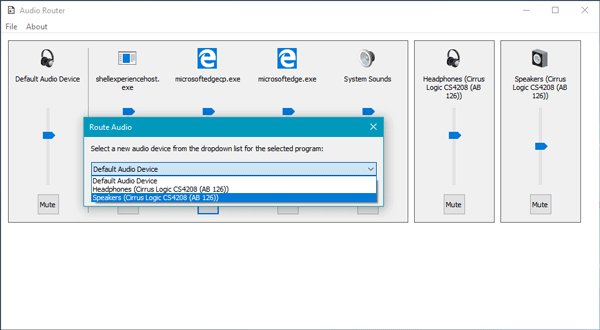
Nachdem Sie das getan haben, beginnt Ihre App, diese Audioausgabe anstelle der Standardausgabe zu verwenden.
Audio Router hat noch einige andere Optionen. So wie Sie ein Gerät stumm schalten können, indem Sie auf die Schaltfläche Mute klicken, duplizieren Sie eine Audioausgabe, indem Sie auf die Schaltfläche Duplicate klicken und so weiter.
Audio Router ist eine einfache Open-Source-Windows-Software, und wenn es Ihnen gefällt, können Sie es von Github herunterladen.
EMPFOHLEN: Klicken Sie hier, um Windows-Fehler zu beheben und die Systemleistung zu optimieren
